Az iPhone frissítése számítógépen
Mit kell tudni
- Csatlakoztassa iPhone-ját a számítógépéhez Wi-Fi-n vagy USB-n keresztül.
- Nyissa meg a Findert (macOS 10.15 és újabb), az iTunes alkalmazást (macOS 10.14 és korábbi verziók); Windows), majd kattintson az iPhone ikonra.
- Kattintson Ellenőrizze a frissítést és kövesse a képernyőn megjelenő utasításokat.
Az operációs rendszer frissítése közvetlenül az iPhone-on nem az egyetlen módja annak, hogy megszerezze az iOS legújabb verzióját. Az iPhone készüléket a számítógép segítségével is frissítheti. Ez a cikk elmagyarázza, hogyan frissítheti az iOS rendszert iPhone készülékén Mac vagy Windows rendszerű számítógéppel.
Frissíthetem az iPhone-omat a számítógépemen keresztül?
Míg az iPhone frissítésének legegyszerűbb módja az töltse le és telepítse az operációs rendszer frissítését közvetlenül az eszközre, használhatja számítógépét a frissítés végrehajtásához. Így telepítettük az összes iOS-frissítést a 2011-es iOS 5 előtt, amikor az Apple hozzáadta az éteren keresztüli frissítési funkciót.
Nincs komoly ok arra, hogy iPhone-ját számítógépen keresztül frissítse. Nem takarítja meg az adatokat (Wi-Fi-re van szüksége a számítógéphez), sem az akkumulátor élettartamát (a legtöbb esetben az iPhone készüléket csatlakoztatni kell az áramforráshoz vagy a számítógéphez a frissítéshez). Az egyetlen alkalom, amikor érdemes ezt megtenni, az az, ha nincs elég szabad tárhelye az iOS frissítés telepítéséhez (de az Apple-nek is van módja annak, hogy ez kevésbé legyen probléma).
A számítógép segítségével frissítheti iPhone-ját, függetlenül attól, hogy Mac vagy Windows PC-vel rendelkezik. Az, hogy pontosan milyen programot használ, az operációs rendszertől függően eltérő.
Hogyan frissíthetem az iPhone-omat iTunes nélkül a számítógépemen?
Amikor a számítógépet használja iPhone készülékének frissítésére, a szükséges szoftver attól függ, hogy milyen operációs rendszert futtat a számítógép:
- Macek futnak macOS 10.15 (Catalina) és magasabb: Használja a Findert.
- MacOS 10.14 (Mojave) vagy régebbi verziót futtató Mac gépek: Használja az iTunes alkalmazást.
- Windowst futtató számítógépek: Használja az iTunes alkalmazást.
Amint láthatja, az iTunes nem szükséges a macOS legújabb verzióit futtató Mac gépekhez (ez azért van, mert ezeken az operációs rendszereken az Apple leállította az iTunes szolgáltatást, és más programokkal helyettesítette). Az összes többi számítógépen az iTunes az egyetlen módja az iPhone frissítésének. Szerencsére, Az iTunes ingyenesen letölthető (és mint korábban említettük, ha nem akarja használni az iTunes-t, frissítheti iPhone-ját közvetlenül az eszközön, számítógép nélkül).
Ha számítógépét szeretné használni az iPhone frissítéséhez, kövesse az alábbi lépéseket (ezek a képernyőképek a Finder alkalmazást használják macOS 101.5 rendszeren, de a lépések minden lehetőségre érvényesek):
Csatlakoztassa iPhone-ját a számítógépéhez Wi-Fi-n keresztül vagy USB-kábelt.
-
Nyisd ki Kereső vagy iTunes, attól függően, hogy milyen operációs rendszert használ.
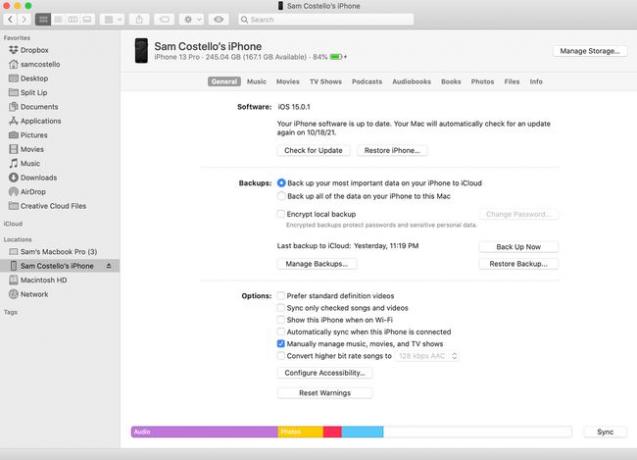
Kattintson az iPhone ikonra (a bal oldali oldalsávban, a Helyszínek a Finderben, közvetlenül az iTunes lejátszásvezérlői alatt).
Az iPhone fő kezelési képernyőjén kattintson a gombra Ellenőrizze a frissítést.
-
Ha van elérhető frissítés, kövesse a képernyőn megjelenő utasításokat a letöltéshez és telepítéshez. Ez magában foglalja a feltételek elfogadását, esetleg az iPhone jelkódjának megadását, és a frissítés telepítésének megvárását. Az, hogy ez mennyi ideig tart, az internetkapcsolat sebességétől és a frissítés méretétől függ.
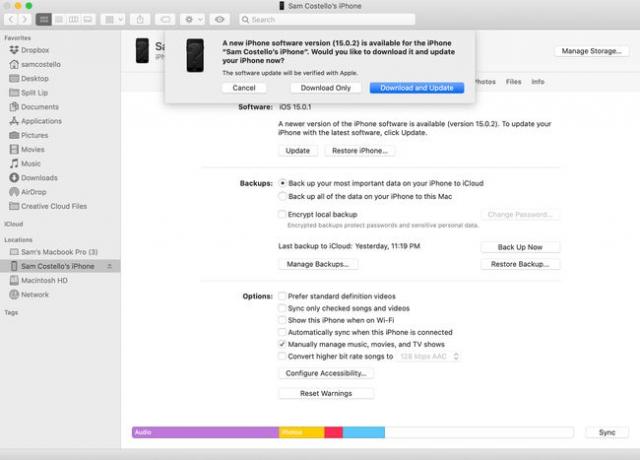
-
A frissítés telepítése után az iPhone újraindul, és megjelenhet egy üzenet a képernyőn, hogy a frissítés befejeződött. Most az iOS legújabb verzióját használja!
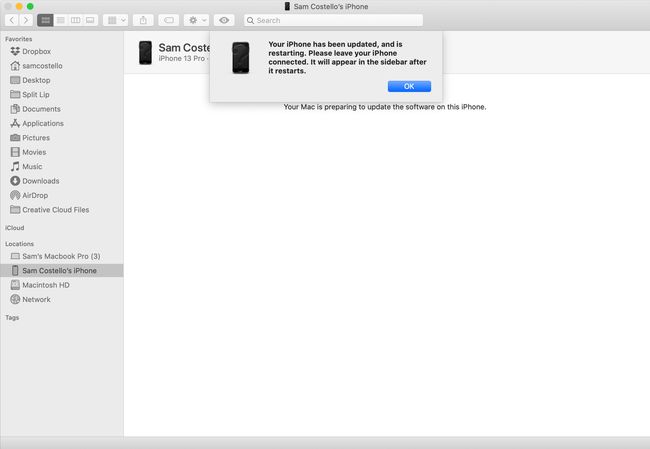
Miért nem tudom frissíteni az iPhone-omat a számítógépemen?
Ha nem tudja frissíteni iPhone-ját számítógépével, próbálkozzon az alábbi javításokkal:
- Ellenőrizze az internetkapcsolatot: A számítógéped csatlakozik az internethez? Ellenőrizze a kapcsolat állapotát, mert nem tud semmit letölteni, ha nincs online.
- Az OS és az iTunes frissítése: Az iOS-frissítések telepítéséhez a számítógép operációs rendszerének legújabb verziójára és az iTunes alkalmazásra van szüksége. Megtanulni hogyan frissítse a macOS-t, frissítse a Windowst, és frissítse az iTunes-t majd próbálja újra.
- Ellenőrizze az iPhone kompatibilitást: A frissítés sikertelen lehet, mert iPhone-ja nem kompatibilis az iOS telepíteni kívánt verziójával. Ellenőrizze a kompatibilis modellek listáját.
-
Ellenőrizze a számítógép beállításait: A számítógép egyes beállításai megakadályozhatják a frissítés letöltését vagy telepítését. Ezek tartalmazhatják a dátumot és az időt – az Apple ellenőrzi a szoftverfrissítések jogszerűségét, mielőtt telepítené azokat, és a dátumot is megtenné és az időbeállítások ennek részét képezik – vagy biztonsági szoftver, például tűzfal, amely blokkolhatja a kapcsolatot az Apple szerverek.
